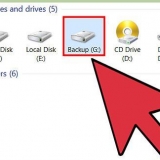Siden Pokki kan ha kommet sammen med andre programmer som kan skade datamaskinen din, er det mulig du vil fjerne den sammen med innholdet. Sjekk seksjonene på slutten av denne artikkelen, "Fjerne Pokki-tillegg og utvidelser" eller "Fjerne Pokki-mappen", for å sikre at alle tilknyttede filer er fjernet fra datamaskinen. Det kan også være lurt å vurdere å bruke programvare for å oppdage skadelig programvare for å finne og fjerne filer som kan være skadelige.
Trinn
Metode 1 av 5: Fjerne den fra Windows 8
1. Trykk på Windows + C for å se sjarmlinjen. Klikk på "Innstillinger.”
2. Klikk på "Kontrollpanel" og rull ned for å klikke på "Flere innstillinger".
3. Under "Programmer" klikker du på "Avinstaller et program.”
4. Finn Pokki i listen over installerte programmer og klikk på "Avinstaller.”
Hvis det er andre programmer knyttet til Pokki, for eksempel "Vertsapptjenesten" eller "Startmeny", kan du gjenta denne prosessen for å fjerne disse også.
5. Klikk "Ja" når du blir spurt om du vil avinstallere programmet. Programmet vil da bli fjernet fra datamaskinen.
Hvis du fortsatt har problemer med å fjerne programvaren fra datamaskinen, kan det ha blitt plassert flere filer i nettleseren din. Les delen "Fjern Pokki-tillegg og utvidelser" på slutten av denne artikkelen. Se også på delen "Slett Pokki-mappen" for å sikre at alle filene er slettet.
Metode 2 av 5: Fjerner den fra Windows 7
1. Trykk på Windows-tasten og velg "Kontrollpanel" fra menyen.
2. Klikk på i kontrollpanelet "Avinstaller programmet" under overskriften "Programmer".
3. Finn og klikk på hovedapplikasjonen "pokki" i listen over programmer. Klikk på "Slett"-knappen øverst i vinduet eller høyreklikk på den og velg "Slett.”
4. Klikk "Ja" når du blir spurt om du er sikker på at du vil fjerne programmet eller klikk "fjerne" hvis datamaskinen din advarer deg om at det fortsatt er tilknyttede programmer. Programmet vil da bli fjernet fra datamaskinen.
5. For å bli kvitt Pokki helt, trenger du resten "Pokki nedlastingshjelp" i Windows har programbehandleren ennå ikke avinstallert med samme metode som angitt ovenfor.
Hvis du fortsatt har problemer med å fjerne programvaren fra datamaskinen, kan det ha blitt plassert flere filer i nettleseren din. Les delen "Fjern Pokki-tillegg og utvidelser" på slutten av denne artikkelen. Se også på delen "Slett Pokki-mappen" for å sikre at alle filene er slettet.
6. Lagre den og start datamaskinen på nytt.
Metode 3 av 5: Fjerner den fra Windows XP
1. Klikk på "Start"-menyen og velg "Kontrollpanel".”
2. Klikk på "Legg til og fjern programmer.”
3. Finn Pokki i listen over installerte programmer og klikk på "Avinstaller.”
4. Klikk "Ja" når datamaskinen spør "Vil du fjerne Pokki?Deretter vil datamaskinen din avinstallere programmet.
Hvis du fortsatt har problemer med å fjerne programvaren fra datamaskinen, kan det ha blitt plassert flere filer i nettleseren din. Les delen "Fjern Pokki-tillegg og utvidelser" på slutten av denne artikkelen. Se også på delen "Slett Pokki-mappen" for å sikre at alle filene er slettet.
Metode 4 av 5: Sletting av Pokki-mappen
Hvis du ikke klarer å slette Pokki-mappen ved å bruke metodene ovenfor, prøv å slette mappen.
1.
klikk på "Start" og gå til "Datamaskin."
- På Windows 8.1 navnet er endret til "Denne PC." Klikk på Windows + C for å åpne den, og klikk deretter på "Søk.Skriv "Datamaskin" i Windows 8 eller "Denne PCen" i Windows 8.1. Klikk deretter på det tilsvarende programmet i venstre ramme.
2. I tittellinjen øverst, den med teksten "Datamaskin" og en pil, skriv inn "%localappdata%".
3. Trykk "Enter" og klikk på mappen "Pokki." Slett alle filer unntatt "Pokki Download Helper.”
4. Start datamaskinen på nytt. Gjenta de forrige trinnene og slett mappen "Pokki Download Helper" ved å bruke samme metode som ovenfor for å fjerne Pokki fullstendig fra systemet ditt.
Metode 5 av 5: Fjerning av Pokki-tillegg og utvidelser
Hvis du har avinstallert Pokki, men du fortsetter å støte på programmer eller modifikasjoner gjort av programmet, vil det være nødvendig å fjerne eventuelle tilknyttede installerte tillegg eller utvidelser.
1. I Google Chrome klikker du på ikonet med de tre horisontale linjene øverst til høyre i nettleservinduet. sveve over "Flere verktøy" og klikk "utvidelser" i den nye valgmenyen. Finn Pokki-utvidelsen og klikk på søppelbøtteikonet for å fjerne den fra datamaskinen.
2. I Firefox klikker du på ikonet med de tre horisontale linjene øverst til høyre i nettleservinduet. klikk på "Tillegg" og etter det "utvidelser." Finn Pokki-utvidelsen og klikk på Slett for å fjerne filene.
3. I Internet Explorer klikker du på Verktøy øverst til høyre. Klikk deretter "Administrere Add-ons." Gå til Pokki-utvidelsen og klikk på den én gang. Klikk på i den nederste boksen "Mer informasjon." Klikk Fjern for å fjerne utvidelsen helt.
4. Lukk nettleseren og åpne den igjen for at endringene skal tre i kraft.
Tips
Etter å ha avinstallert programmet, kan et undersøkelsesvindu vises. Du kan svare på spørsmålene og klikke på "send" eller ignorere det ved å lukke siden.
Artikler om emnet "Fjern pokki fra datamaskinen"